An die Fachleute,
ich habe versehentlich eine komplette Website lokal(!) gelöscht. Nun ist es ja kein Problem per FTP alle Dateien sowie alle Inhalte des tl_files-Ordners vom Server herunterzuladen. Wie aber kriege ich die Datenbank vom Server auf meine Festplatte in einen Zustand so dass ich lokal mit dieser Website arbeiten kann? Ich habe mir die Erweiterung BackupDB auf der Website serverseitig installiert und die Datenbank vom Server heruntergeladen (zwangsläufig sql-Datei). Wie kann ich diese sql-Datei in einen lokal standardmäßigen Tabellen-Zustand überführen?
Vielen Dank für einen Hinweis.
Gruß Thannhäuser
- Forum
- Neue Beiträge
- Neue Diskussionen
- Meine Themen
- Meine Beiträge
- Hilfe
- Kalender
- Community
- Aktionen
- Nützliche Links
- Was ist neu?
-
Contao News

-
Contao Links

- Contao Projektwebsite (contao.org)
- Contao Association (offizieller Verein)
- Contao Check (Diagnose)
- Contao-Fehler melden (Bug Tracker)
- Contao Erweiterungsliste (ER)
- Contao Release-Plan
- Alte Contao-Versionen herunterladen
- Offizielle Contao Dokumentation
- Contao für Redakteure (Handbuch für Contao 2.x)
- Contao Community Documentation (Wiki, Fanprojekt)
- Contao Community Alliance (CCA, Fanprojekt)
- Contao Community (English)
- Contao Community (Français)
- Contao Community (Polskie)
- Contao Slack Workspace
- Contao Google-Suche
- Forenregeln
- Impressum


 Zitieren
Zitieren



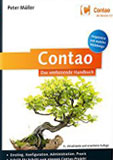


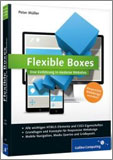


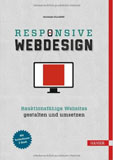
Lesezeichen